
Quá trình hình thành giáo trình hướng dẫn sử dụng các tab thuộc tính trong domain controller p4
lượt xem 16
download
 Download
Vui lòng tải xuống để xem tài liệu đầy đủ
Download
Vui lòng tải xuống để xem tài liệu đầy đủ
Chú ý tập tin kịch bản này phải được chứa trong thư mục c:\windows\system32\ grouppolicy\user\script\logon. Thư mục này có thể thay đổi, tốt nhất bạn nên nhấp chuột vào nút Show Files phía dưới hộp thoại để xem thư mục cụ thể chứa các tập tin kịch bản này. Nội dung tập tin kịch bản có thể thay đổi tùy theo yêu cầu của bạn, bạn có thể tham khảo tập tin kịch bản ở chương trước.
Bình luận(0) Đăng nhập để gửi bình luận!
Nội dung Text: Quá trình hình thành giáo trình hướng dẫn sử dụng các tab thuộc tính trong domain controller p4
- Tài liệu hướng dẫn giảng dạy Mở công cụ Group Policy Object Editor, vào mục User Configuration Windows Setttings Scripts. Nhấp đúp chuột vào mục Logon bên của sổ bên phải, hộp thoại xuất hiện, bạn nhấp chuột tiếp vào nút Add để khai báo tên tập tin kịch bản cần thi hành khi đăng nhập. Chú ý tập tin kịch bản này phải được chứa trong thư mục c:\windows\system32\ grouppolicy\user\script\logon. Thư mục này có thể thay đổi, tốt nhất bạn nên nhấp chuột vào nút Show Files phía dưới hộp thoại để xem thư mục cụ thể chứa các tập tin kịch bản này. Nội dung tập tin kịch bản có thể thay đổi tùy theo yêu cầu của bạn, bạn có thể tham khảo tập tin kịch bản ở chương trước. Tiếp theo để kiểm soát quá trình thi hành của tập tin kịch bản, bạn cần hiệu chỉnh chính sách Run logon scripts visible ở trạng thái Enable. Trạng thái này giúp bạn có thể phát hiện ra các lỗi phát sinh khi tập tin kịch bản thi hành từ đó chúng ta có thể sửa chữa. Để thay đổi chính sách này bạn nhấp chuột vào mục User Configuration Administrative Templates System Scripts, sau đó nhấp đúp chuột vào mục Run logon scripts visible để thay đổi trạng thái. Trang 256/555 Học phần 3 - Quản trị mạng Microsoft Windows
- Tài liệu hướng dẫn giảng dạy III.2. Hạn chế chức năng của Internet Explorer. Trong ví dụ này chúng ta muốn các người dùng dưới máy trạm không được phép thay đổi bất kì thông số nào trong Tab Security, Connection và Advanced trong hộp thoại Internet Options của công cụ Internet Explorer. Để làm việc này, trong công cụ Group Policy Object Editor, bạn vào User Configuration Administrative Templates Windows Components Internet Explorer Internet Control Panel, chương trình sẽ hiện ra các mục chức năng của IE có thể giới hạn, bạn chọn khóa các chức năng cần thiết. III.3. Chỉ cho phép một số ứng dụng được thi hành. Để cấu hình Group Policy chỉ cho phép các người dùng dưới máy trạm chỉ sử dụng được một vài ứng dụng nào đó, trong công cụ Group Policy Object Editor, bạn vào User Configuration Administrative Templates. Sau đó nhấp đúp chuột vào mục Run only allowed windows applications để chỉ định các phần mềm được phép thi hành. Trang 257/555 Học phần 3 - Quản trị mạng Microsoft Windows
- Tài liệu hướng dẫn giảng dạy Trang 258/555 Học phần 3 - Quản trị mạng Microsoft Windows
- Tài liệu hướng dẫn giảng dạy Bài 13 QUẢN LÝ ĐĨA Tóm tắt Lý thuyết 3 tiết - Thực hành 5 tiết Mục tiêu Các mục chính Bài tập bắt Bài tập làm buộc thêm I. Các cấu hình hệ thống tập Kết thúc bài học này cung Dựa vào bài Dựa vào bài tin. cấp học viên kiến thức về tập môn Quản tập môn Quản các loại định dạng đĩa, II. Cấu hình đĩa lưu trữ. trị Windows trị Windows công nghệ lưu trữ mới Server 2003. Server 2003. III. Sử dụng chương trình Disk Dynamic Storage, kỹ thuật Manager. nén và mã hóa dữ liệu… IV. Quản lý việc nén dữ liệu V. Thiết lập hạn ngạch đĩa VI. Mã hóa dữ liệu bằng EFS Trang 259/555 Học phần 3 - Quản trị mạng Microsoft Windows
- Tài liệu hướng dẫn giảng dạy I. CẤU HÌNH HỆ THỐNG TẬP TIN. Hệ thống tập tin quản lý việc lưu trữ và định vị các tập tin trên đĩa cứng. Windows Server 2003 hỗ trợ ba hệ thống tập tin khác nhau: FAT16, FAT32 và NTFS5. Bạn nên chọn FAT16 hoặc FAT32 khi máy tính sử dụng nhiều hệ điều hành khác nhau. Nếu bạn định sử dụng các tính năng như bảo mật cục bộ, nén và mã hoá các tập tin thì bạn nên dùng NTFS5. Bảng sau trình bày khả năng của từng hệ thống tập tin trên Windows Server 2003: Khả năng FAT16 FAT32 NTFS Hệ điều hành hỗ Hầu hết các hệ điều Windows 95 OSR2, Windows Windows 2000, trợ hành 98, Windows 2000, 2003 2003 256 ký tự trên Hỗ trợ tên tập tin Windows, 8.3 trên 256 ký tự 256 ký tự dài Dos Sử dụng hiệu quả Không Có Có đĩa Hỗ trợ nén đĩa Không Không Có Hỗ trợ hạn ngạch Không Không Có Hỗ trợ mã hoá Không Không Có Hỗ trợ bảo mật cục Không Không Có bộ Hỗ trợ bảo mật Có Có Có trên mạng Kích thước Volume 4GB 32GB 1024GB tối đa được hỗ trợ Trên Windows Server 2003/Windows 2000/NT, bạn có thể sử dụng lệnh CONVERT để chuyển đổi hệ thống tập tin từ FAT16, FAT32 thành NTFS. Cú pháp của lệnh như sau: CONVERT [ổ đĩa:] /fs:ntfs II. CẤU HÌNH ĐĨA LƯU TRỮ. Windows Server 2003 hỗ trợ hai loại đĩa lưu trữ: basic và dynamic. II.1. Basic storage. Bao gồm các partition primary và extended. Partition tạo ra đầu tiên trên đĩa được gọi là partition primary và toàn bộ không gian cấp cho partition được sử dụng trọn vẹn. Mỗi ổ đĩa vật lý có tối đa bốn partition. Bạn có thể tạo ba partition primary và một partition extended. Với partition extended, bạn có thể tạo ra nhiều partition logical. Trang 260/555 Học phần 3 - Quản trị mạng Microsoft Windows
- Tài liệu hướng dẫn giảng dạy II.2. Dynamic storage Đây là một tính năng mới của Windows Server 2003. Đĩa lưu trữ dynamic chia thành các volume dynamic. Volume dynamic không chứa partition hoặc ổ đĩa logic, và chỉ có thể truy cập bằng Windows Server 2003 và Windows 2000. Windows Server 2003/ Windows 2000 hỗ trợ năm loại volume dynamic: simple, spanned, striped, mirrored và RAID-5. Ưu điểm của công nghệ Dynamic storage so với công nghệ Basic storage: Cho phép ghép nhiều ổ đĩa vật lý để tạo thành các ổ đĩa logic (Volume). - Cho phép ghép nhiều vùng trống không liên tục trên nhiều đĩa cứng vật lý để tạo ổ đĩa logic. - Có thể tạo ra các ổ đĩa logic có khả năng dung lỗi cao và tăng tốc độ truy xuất… - II.2.1 Volume simple. Chứa không gian lấy từ một đĩa dynamic duy nhất. Không gian đĩa này có thể liên tục hoặc không liên tục. Hình sau minh hoạ một đĩa vật lý được chia thành hai volume đơn giản. II.2.2 Volume spanned. Bao gồm một hoặc nhiều đĩa dynamic (tối đa là 32 đĩa). Sử dụng khi bạn muốn tăng kích cỡ của volume. Dữ liệu ghi lên volume theo thứ tự, hết đĩa này đến đĩa khác. Thông thường người quản trị sử dụng volume spanned khi ổ đĩa đang sử dụng trong volume sắp bị đầy và muốn tăng kích thước của volume bằng cách bổ sung thêm một đĩa khác. Do dữ liệu được ghi tuần tự nên volume loại này không tăng hiệu năng sử dụng. Nhược điểm chính của volume spanned là nếu một đĩa bị hỏng thì toàn bộ dữ liệu trên volume không thể truy xuất được. II.2.3 Volume striped. Trang 261/555 Học phần 3 - Quản trị mạng Microsoft Windows
- Tài liệu hướng dẫn giảng dạy Lưu trữ dữ liệu lên các dãy (strip) bằng nhau trên một hoặc nhiều đĩa vật lý (tối đa là 32). Do dữ liệu được ghi tuần tự lên từng dãy, nên bạn có thể thi hành nhiều tác vụ I/O đồng thời, làm tăng tốc độ truy xuất dữ liệu. Thông thường, người quản trị mạng sử dụng volume striped để kết hợp dung lượng của nhiều ổ đĩa vật lý thành một đĩa logic đồng thời tăng tốc độ truy xuất. Nhược điểm chính của volume striped là nếu một ổ đĩa bị hỏng thì dữ liệu trên toàn bộ volume mất giá trị. II.2.4 Volume mirrored. Là hai bản sao của một volume đơn giản. Bạn dùng một ổ đĩa chính và một ổ đĩa phụ. Dữ liệu khi ghi lên đĩa chính đồng thời cũng sẽ được ghi lên đĩa phụ. Volume dạng này cung cấp khả năng dung lỗi tốt. Nếu một đĩa bị hỏng thì ổ đĩa kia vẫn làm việc và không làm gián đoạn quá trình truy xuất dữ liệu. Nhược điểm của phương pháp này là bộ điều khiển đĩa phải ghi lần lượt lên hai đĩa, làm giảm hiệu năng. Để tăng tốc độ ghi đồng thời cũng tăng khả năng dung lỗi, bạn có thể sử dụng một biến thể của volume mirrored là duplexing. Theo cách này bạn phải sử dụng một bộ điều khiển đĩa khác cho ổ đĩa thứ hai. Nhược điểm chính của phương pháp này là chi phí cao. Để có một volume 4GB bạn phải tốn đến 8GB cho hai ổ đĩa. Trang 262/555 Học phần 3 - Quản trị mạng Microsoft Windows
- Tài liệu hướng dẫn giảng dạy II.2.5 Volume RAID-5. Tương tự như volume striped nhưng RAID-5 lại dùng thêm một dãy (strip) ghi thông tin kiểm lỗi parity. Nếu một đĩa của volume bị hỏng thì thông tin parity ghi trên đĩa khác sẽ giúp phục hồi lại dữ liệu trên đĩa hỏng. Volume RAID-5 sử dụng ít nhất ba ổ đĩa (tối đa là 32). Ưu điểm chính của kỹ thuật này là khả năng dung lỗi cao và tốc độ truy xuất cao bởi sử dụng nhiều kênh I/O. III. SỬ DỤNG CHƯƠNG TRÌNH DISK MANAGER. Disk Manager là một tiện ích giao diện đồ hoạ phục vụ việc quản lý đĩa và volume trên môi trường Windows 2000 và Windows Server 2003. Để có thể sử dụng được hết các chức năng của chương trình, bạn phải đăng nhập vào máy bằng tài khoản Administrator. Vào menu Start Programs Administrative Tools Computer Management. Sau đó mở rộng mục Storage và chọn Disk Management. Cửa sổ Disk Management xuất hiện như sau: Phần sau sẽ hướng dẫn bạn thực hiện các thao tác căn bản bằng Disk Manager. Trang 263/555 Học phần 3 - Quản trị mạng Microsoft Windows
- Tài liệu hướng dẫn giảng dạy III.1. Xem thuộc tính của đĩa. Nhấp phải chuột lên ổ đĩa vật lý muốn biết thông tin và chọn Properties. Hộp thoại Disk Properties xuất hiện như sau: Hộp thoại cung cấp các thông tin: Số thứ tự của ổ đĩa vật lý - Loại đĩa (basic, dynamic, CD-ROM, DVD, đĩa chuyển dời được, hoặc unknown) - Trạng thái của đĩa (online hoặc offline) - Dung lượng đĩa - Lượng không gian chưa cấp phát - Loại thiết bị phần cứng - Nhà sản xuất thiết bị - Tên của adapter - Danh sách các volume đã tạo trên đĩa - III.2. Xem thuộc tính của volume hoặc đĩa cục bộ. Trên một ổ đĩa dynamic, bạn sử dụng các volume. Ngược lại trên một ổ đĩa basic, bạn sử dụng các đĩa cục bộ (local disk). Volume và đĩa cục bộ đều có chức năng như nhau, do vậy các phần sau dựa vào đĩa cục bộ để minh hoạ. Để xem thuộc tính của một đĩa cục bộ, bạn nhấp phải chuột lên đĩa cục bộ đó và chọn Properties và hộp thoại Local Disk Properties xuất hiện. Trang 264/555 Học phần 3 - Quản trị mạng Microsoft Windows
- Tài liệu hướng dẫn giảng dạy III.2.1 Tab General. Cung cấp các thông tin như nhãn đĩa, loại, hệ thống tập tin, dung lượng đã sử dụng, còn trống và tổng dung lượng. Nút Disk Cleanup dùng để mở chương trình Disk Cleanup dùng để xoá các tập tin không cần thiết, giải phóng không gian đĩa. III.2.2 Tab Tools. Bấm nút Check Now để kích hoạt chương trình Check Disk dùng để kiểm tra lỗi như khi không thể truy xuất đĩa hoặc khởi động lại máy không đúng cách. Nút Backup Now sẽ mở chương trình Backup Wizard, hướng dẫn bạn các bước thực hiện việc sao lưu các tập tin và thư mục trên đĩa. Nút Defragment Now mở chương trình Disk Defragment, dùng để dồn các tập tin trên đĩa thành một khối liên tục, giúp ích cho việc truy xuất đĩa. III.2.3 Tab Hardware. Trang 265/555 Học phần 3 - Quản trị mạng Microsoft Windows
- Tài liệu hướng dẫn giảng dạy Liệt kê các ổ đĩa vật lý Windows Server 2003 nhận diện được. Bên dưới danh sách liệt kê các thuộc tính của ổ đĩa được chọn. III.2.4 Tab Sharing. Cho phép chia sẻ hoặc không chia sẻ ổ đĩa cục bộ này. Theo mặc định, tất cả các ổ đĩa cục bộ đều được chia sẻ dưới dạng ẩn (có dấu $ sau tên chia sẻ). III.2.5 Tab Security. Chỉ xuất hiện khi đĩa cục bộ này sử dụng hệ thống tập tin NTFS. Dùng để thiết lập quyền truy cập lên đĩa. Theo mặc định, nhóm Everyone được toàn quyền trên thư mục gốc của đĩa. Trang 266/555 Học phần 3 - Quản trị mạng Microsoft Windows

CÓ THỂ BẠN MUỐN DOWNLOAD
-

Quá trình hình thành giáo trình hướng dẫn cắt ghép chỉnh sửa hình ảnh p1
 24 p |
24 p |  197
|
197
|  39
39
-

Quá trình hình thành giáo trình hướng dẫn cắt ghép chỉnh sửa hình ảnh p9
 4 p |
4 p |  133
|
133
|  18
18
-

Quá trình hình thành giáo trình hướng dẫn tạo ra một hiệu ứng ánh sáng từ phong cách glowing p6
 5 p |
5 p |  92
|
92
|  12
12
-

Quá trình hình thành giáo trình sử dụng action script để hình thành chuyển động kép p1
 8 p |
8 p |  103
|
103
|  11
11
-

Quá trình hình thành giáo trình sử dụng action script để hình thành chuyển động kép p3
 8 p |
8 p |  111
|
111
|  7
7
-

Quá trình hình thành giáo trình sử dụng action script để hình thành chuyển động kép p10
 5 p |
5 p |  108
|
108
|  7
7
-

Quá trình hình thành giáo trình sử dụng action script để hình thành chuyển động kép p4
 8 p |
8 p |  85
|
85
|  7
7
-

Quá trình hình thành giáo trình hướng dẫn tạo ra một hiệu ứng ánh sáng từ shape tool và gradient tool p6
 5 p |
5 p |  84
|
84
|  7
7
-

Quá trình hình thành giáo trình sử dụng action script để hình thành chuyển động kép p2
 8 p |
8 p |  82
|
82
|  7
7
-

Quá trình hình thành giáo trình hướng dẫn tạo ra một hiệu ứng ánh sáng từ phong cách light effect p6
 5 p |
5 p |  83
|
83
|  6
6
-

Quá trình hình thành giáo trình mô phỏng mô hình trong matlab và trong nghiên cứu mở p9
 11 p |
11 p |  83
|
83
|  6
6
-

Quá trình hình thành giáo trình hướng dẫn tạo ra một hiệu ứng đổ màu sáng từ path selection tool và gradient tool p6
 5 p |
5 p |  79
|
79
|  6
6
-
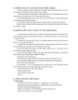
Quá trình hình thành giáo trình mô phỏng mô hình trong matlab và trong nghiên cứu mở p7
 11 p |
11 p |  69
|
69
|  5
5
-

Quá trình hình thành giáo trình sử dụng action script để hình thành chuyển động kép p5
 6 p |
6 p |  81
|
81
|  5
5
-

Quá trình hình thành giáo trình sử dụng action script để hình thành chuyển động kép p7
 5 p |
5 p |  89
|
89
|  5
5
-

Quá trình hình thành giáo trình sử dụng action script để hình thành chuyển động kép p8
 5 p |
5 p |  102
|
102
|  5
5
-

Quá trình hình thành giáo trình mô phỏng mô hình trong matlab và trong nghiên cứu mở p1
 9 p |
9 p |  79
|
79
|  5
5
-

Quá trình hình thành giáo trình animation trong việc tạo chuyển động giữa các frame để hình thành chuyển động kép p6
 5 p |
5 p |  90
|
90
|  4
4
Chịu trách nhiệm nội dung:
Nguyễn Công Hà - Giám đốc Công ty TNHH TÀI LIỆU TRỰC TUYẾN VI NA
LIÊN HỆ
Địa chỉ: P402, 54A Nơ Trang Long, Phường 14, Q.Bình Thạnh, TP.HCM
Hotline: 093 303 0098
Email: support@tailieu.vn








